小米如何改变手机字体颜色 小米手机怎么改变桌面文字颜色
日期: 来源:铲子手游网
随着手机功能的不断更新和升级,小米手机作为一款颇受欢迎的智能手机品牌,为用户提供了丰富的个性化定制选项,其中改变手机字体颜色是让用户个性化定制手机界面的一种方法。通过简单的操作,用户可以轻松改变小米手机的桌面文字颜色,让手机界面更加个性化和独特。接下来我们将介绍小米手机如何改变桌面文字颜色,让你的手机界面焕然一新。
小米手机怎么改变桌面文字颜色
步骤如下:
1.首先点击小米手机上的“个性主题”系统自动应用,如图所示;
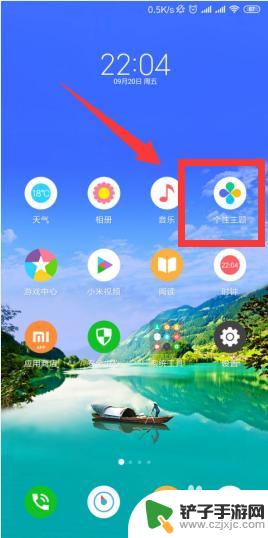
2.进入个性主题后,点击顶部的“字体”选项。如图所示;
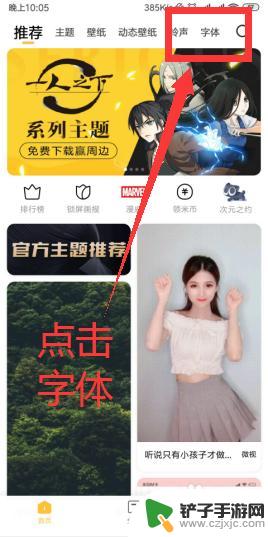
3.点击“彩色字”按钮,如图所示;
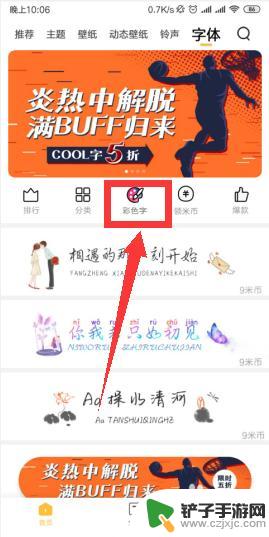
4.选择一种自己喜欢的字体,并点击该字体;

5.然后能够预览字体,点击“购买”按钮。如图所示;
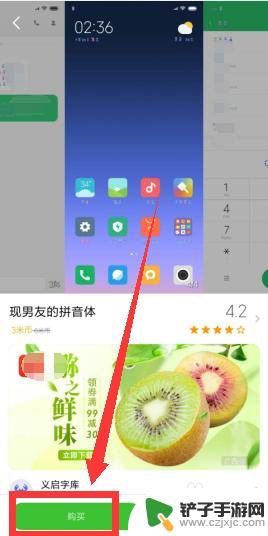
6.选择支付方式并支付后,即可设置字体了。
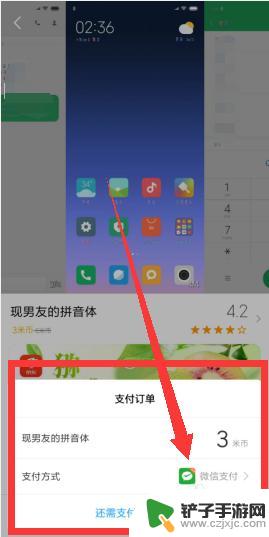
7.总结:
1、点击小米手机上的“个性主题”;
2、点击顶部的“字体”选项;
3、点击“彩色字”按钮;
4、选择一种自己喜欢的字体,并点击该字体;
5、点击“购买”按钮;
6、支付后,即可设置字体了。
以上是关于如何改变小米手机字体颜色的全部内容,如果您有需要,可以按照以上步骤进行操作,希望对大家有所帮助。














